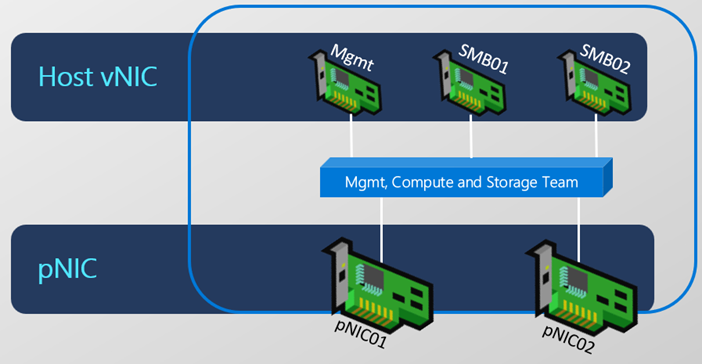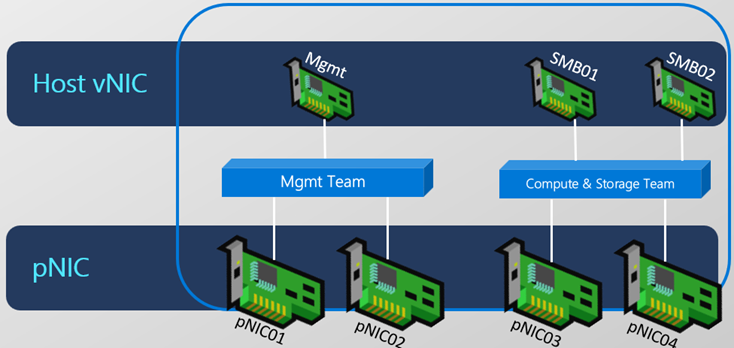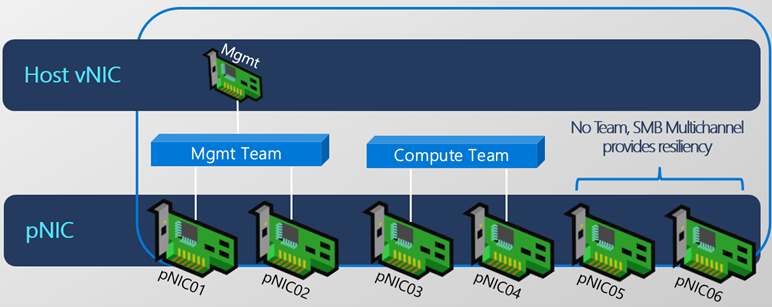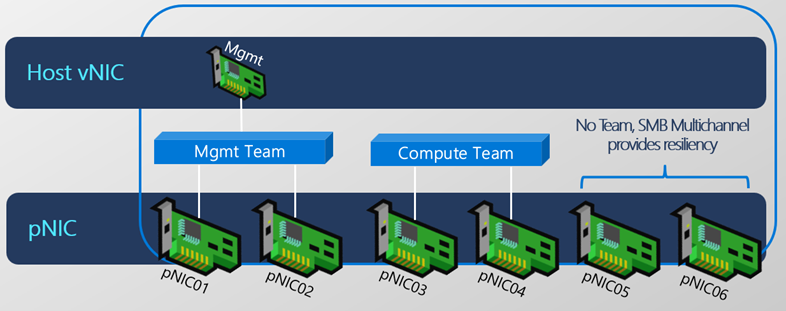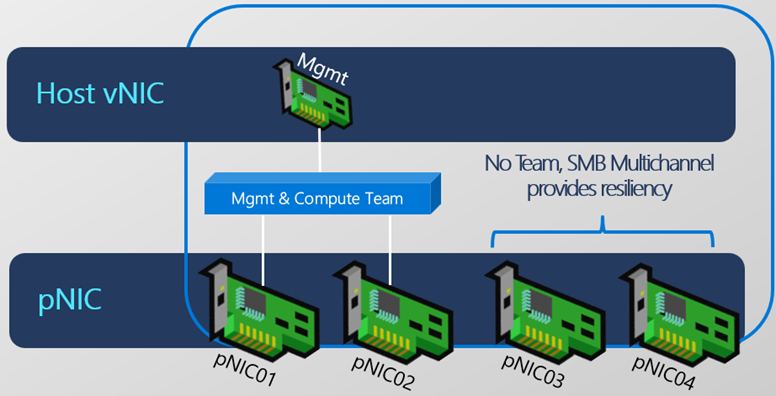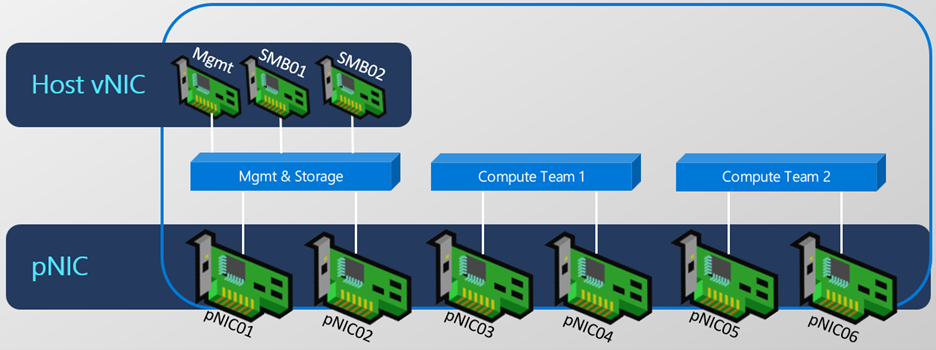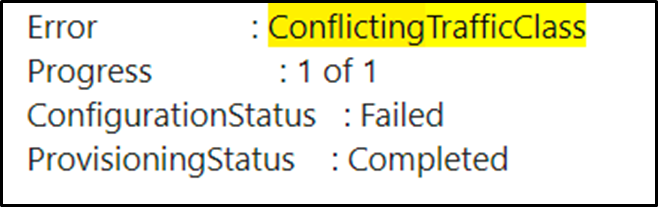Gazdahálózat üzembe helyezése hálózati ATC-vel
A következőkre vonatkozik: Azure Stack HCI, 22H2 és 21H2 verzió
Ez a cikk végigvezeti a hálózati ATC követelményein, ajánlott eljárásain és üzembe helyezésén. A hálózati ATC leegyszerűsíti az Azure Stack HCI-fürtök üzembe helyezésének és hálózati konfigurációjának kezelését. A hálózati ATC szándékalapú megközelítést biztosít a gazdagép hálózati üzembe helyezéséhez. Ha megad egy vagy több szándékot (kezelést, számítást vagy tárolást) a hálózati adapterhez, automatizálhatja a kívánt konfiguráció üzembe helyezését. A hálózati ATC-vel kapcsolatos további információkért, beleértve az áttekintést és a definíciókat, tekintse meg a Hálózati ATC áttekintését.
Ha visszajelzése van, vagy bármilyen problémába ütközik, tekintse át a Követelmények és ajánlott eljárások szakaszt, tekintse át a Hálózati ATC eseménynaplóját, és működjön együtt a Microsoft támogatási csapatával.
Követelmények és ajánlott eljárások
A hálózati ATC Azure Stack HCI-ben való használatára vonatkozó követelmények és ajánlott eljárások a következők:
A fürt minden kiszolgálójának az Azure Stack HCI 22H2-es verzióját kell futtatnia a novemberi frissítéssel (vagy újabb verzióval).
Azure Stack HCI-tanúsítvánnyal rendelkező fizikai gazdagépeket kell használnia.
Az azonos hálózati ATC-szándékú adaptereknek szimmetrikusnak kell lenniük (azonos típusúnak, modellnek, sebességnek és konfigurációnak), és minden fürtcsomóponton elérhetőnek kell lenniük.
Az aszimmetrikus adapterek bármilyen szándék üzembe helyezésének meghiúsulásához vezetnek.
Az Azure Stack HCI 22H2-vel a hálózati ATC automatikusan megerősíti a fürt összes csomópontjának adapterszimmetriát a szándék üzembe helyezése előtt.
További információ az adapter szimmetriáról: Switch Embedded Teaming (SET)
A szándékban megadott minden fizikai adapternek ugyanazt a nevet kell használnia a fürt összes csomópontján.
Győződjön meg arról, hogy minden hálózati adapter "Up" állapotú, a PowerShell-parancsmag
Get-NetAdapteráltal ellenőrzött módon.Győződjön meg arról, hogy minden gazdagép rendelkezik az Azure Stack HCI novemberi vagy újabb frissítésével.
Minden csomóponton telepítve kell lennie a következő Azure Stack HCI-funkcióknak:
- Hálózat – ATC
- Hálózati huD
- Hyper-V
- Feladatátvételi fürtszolgáltatás
- Adatközponthíd-képzés
Íme egy példa a szükséges szolgáltatások PowerShell-lel történő telepítésére:
Install-WindowsFeature -Name NetworkATC, NetworkHUD, Hyper-V, 'Failover-Clustering', 'Data-Center-Bridging' -IncludeManagementToolsAjánlott eljárás: Helyezze be az egyes adaptereket ugyanazon PCI-tárolóhely(ek)be az egyes gazdagépekbe. Ez a gyakorlat megkönnyíti az automatikus elnevezési konvenciók képalkotó rendszerek általi létrehozását.
Ajánlott eljárás: Konfigurálja a fizikai hálózatot (kapcsolókat) a hálózati ATC előtt, beleértve a VLAN-okat, az MTU-t és a DCB-konfigurációt. További információ: Fizikai hálózati követelmények.
Fontos
Frissítve: A hálózati ATC virtuális gépeken való üzembe helyezése csak tesztelési és érvényesítési célokra használható. A virtuálisgép-alapú üzembe helyezéshez felül kell írni az alapértelmezett adapterbeállításokat a NetworkDirect tulajdonság letiltásához. A felülbírálások beküldésével kapcsolatos további információkért lásd: Alapértelmezett hálózati beállítások felülbírálása.
A hálózati ATC önálló módban való üzembe helyezése csak tesztelési és ellenőrzési célokra használható.
Gyakori hálózati ATC-parancsok
A Hálózati ATC számos új PowerShell-parancsot tartalmaz. Az azonosításukhoz futtassa aGet-Command -ModuleName NetworkATC parancsmagot. Győződjön meg arról, hogy a PowerShell rendszergazdaként fut.
A Remove-NetIntent parancsmag eltávolít egy szándékot a helyi csomópontból vagy fürtből. Ez a parancs nem semmisíti meg a meghívott konfigurációt.
Példa szándékok
A hálózati ATC módosítja a gazdagépek hálózatkezelésének üzembe helyezését, nem pedig azt, amit üzembe helyez. Több forgatókönyvet is üzembe helyezhet, ha a Microsoft minden forgatókönyvet támogat. Íme néhány példa a gyakori üzembehelyezési lehetőségekre és a szükséges PowerShell-parancsokra. Nem csak ezek a kombinációk érhetők el, de érdemes képet adni a lehetőségekről.
Az egyszerűség kedvéért a SET csapatonként csak két fizikai adaptert mutatunk be, de továbbiak is hozzáadhatóak. További információ: Gazdagép hálózatkezelésének megtervezése.
Teljesen konvergens szándék
Ehhez a szándékhoz a számítási, tárolási és felügyeleti hálózatok az összes fürtcsomóponton üzembe lesznek helyezve és felügyelve.
Add-NetIntent -Name ConvergedIntent -Management -Compute -Storage -AdapterName pNIC01, pNIC02
Konvergens számítási és tárolási szándék; különálló felügyeleti szándék
A rendszer két szándékot kezel a fürtcsomópontok között. A felügyelet a pNIC01-et és a pNIC02-t használja; A számítás és a tárolás különböző adaptereken található.
Add-NetIntent -Name Mgmt -Management -AdapterName pNIC01, pNIC02
Add-NetIntent -Name Compute_Storage -Compute -Storage -AdapterName pNIC03, pNIC04
Teljes mértékben nem összesített szándék
Ehhez a szándékhoz a számítási, tárolási és felügyeleti hálózatok mindegyike különböző adaptereken van felügyelve az összes fürtcsomóponton.
Add-NetIntent -Name Mgmt -Management -AdapterName pNIC01, pNIC02
Add-NetIntent -Name Compute -Compute -AdapterName pNIC03, pNIC04
Add-NetIntent -Name Storage -Storage -AdapterName pNIC05, pNIC06
Csak tárolási szándék
Ehhez a szándékhoz csak a tárterületet kezeli a rendszer. A felügyeleti és számítási adaptereket nem a hálózati ATC kezeli.
Számítási és felügyeleti szándék
Ehhez a szándékhoz a számítási és felügyeleti hálózatokat a rendszer kezeli, a tárolást azonban nem.
Több számítási (kapcsoló) szándék
Ehhez a szándékhoz több számítási kapcsolót is felügyel a rendszer.
Add-NetIntent -Name Compute1 -Compute -AdapterName pNIC03, pNIC04
Add-NetIntent -Name Compute2 -Compute -AdapterName pNIC05, pNIC06
Alapértelmezett hálózati ATC-értékek
Ez a szakasz felsorolja a hálózati ATC által használt alapértelmezett kulcsértékeket.
Alapértelmezett értékek
Ez a szakasz további alapértelmezett értékeket tartalmaz, amelyeket a Hálózati ATC a 22H2-es és újabb verziókban állít be.
Alapértelmezett VLAN-k
A következőkre vonatkozik: Azure Stack HCI 21H2, 22H2
A hálózati ATC alapértelmezés szerint a következő VLAN-okat használja a tárolási szándék típusával rendelkező adapterekhez. Ha az adapterek fizikai kapcsolóhoz csatlakoznak, ezeket a VLAN-okat engedélyezni kell a fizikai hálózaton. Ha az adapterek kapcsoló nélküliek, nincs szükség további konfigurációra.
| Adapter szándéka | Alapértelmezett érték |
|---|---|
| Kezelés | A felügyeleti adapterekhez konfigurált VLAN nincs módosítva |
| 1. tárolóadapter | 711 |
| 2. tárolóadapter | 712 |
| 3. tárolóadapter | 713 |
| 4. tárolóadapter | 714 |
| 5. tárolóadapter | 715 |
| 6. tárolóadapter | 716 |
| 7. tárolóadapter | 717 |
| 8. tárolóadapter | 718 |
| Jövőbeli használat | 719 |
Tekintse meg az alábbi parancsot:
A fizikai hálózati adapter (vagy szükség esetén a virtuális hálózati adapter) a 711-es, 712-es, 713-es és 714-es VLAN-ok használatára van konfigurálva.
Megjegyzés
A hálózati ATC lehetővé teszi a paraméterrel használt VLAN-ek módosítását a StorageVlans következőn Add-NetIntent: .
Automatikus tárolási IP-címzés
A következőkre vonatkozik: Azure Stack HCI 22H2
A hálózati ATC automatikusan konfigurál érvényes IP-címeket a tárolási szándék típusával rendelkező adapterekhez. A hálózati ATC ezt egységesen végzi el a fürt összes csomópontján, és ellenőrzi, hogy a kiválasztott cím még nincs-e használatban a hálózaton.
A tárolási szándék minden egyes csomópontjának alapértelmezett IP-címe a következőképpen lesz beállítva:
| Adapter | IP-cím és alhálózat | VLAN |
|---|---|---|
| pNIC1 | 10.71.1.X | 711 |
| pNIC2 | 10.71.2.X | 712 |
| pNIC3 | 10.71.3.X | 713 |
Az automatikus tárolási IP-címzés felülbírálásához hozzon létre egy tárterület-felülbírálást, és adja át a felülbírálást a szándék létrehozásakor:
$StorageOverride = New-NetIntentStorageOverrides
$StorageOverride.EnableAutomaticIPGeneration = $false
Add-NetIntent -Name MyIntent -Storage -Compute -AdapterName 'pNIC01', 'pNIC02' -StorageOverrides $StorageOverride
Fürt hálózati beállításai
A következőkre vonatkozik: Azure Stack HCI 22H2
A hálózati ATC alapértelmezés szerint konfigurálja a fürt hálózati funkcióinak egy készletét. Az alapértelmezett értékek az alábbiak:
| Tulajdonság | Alapértelmezett |
|---|---|
| EnableNetworkNaming | $true |
| EnableLiveMigrationNetworkSelection | $true |
| EnableVirtualMachineMigrationPerformance | $true |
| VirtualMachineMigrationPerformanceOption | Az alapértelmezett érték kiszámítása: SMB, TCP vagy Compression |
| MaximumVirtualMachineMigrations | 1 |
| MaximumSMBMigrationBandwidthInGbps | Az alapértelmezett érték kiszámítása a beállítás alapján történik |
Alapértelmezett adatközpont-áthidaló (DCB) konfiguráció
A hálózati ATC a következő prioritásokat és sávszélesség-foglalásokat határozza meg. Ezt a konfigurációt a fizikai hálózaton is konfigurálni kell.
| Szabályzat | Használat | Alapértelmezett prioritás | Alapértelmezett sávszélesség-foglalás |
|---|---|---|---|
| Fürt | Fürt szívverésének foglalása | 7 | 2%, ha az adapter(ek) <= 10 Gb/s; 1%, ha az adapter(ek) > 10 Gb/s |
| SMB_Direct | RDMA-tároló forgalma | 3 | 50% |
| Alapértelmezett | Minden más forgalomtípus | 0 | Maradék |
Megjegyzés
A hálózati ATC-vel felülbírálhatja az alapértelmezett beállításokat, például az alapértelmezett sávszélesség-foglalást. Példákért lásd: Hálózati beállítások frissítése vagy felülbírálása.
Gyakori hibaüzenetek
A 22H2-ben található új eseménynaplókban néhány egyszerű hibaelhárítási módszer létezik a szándék üzembehelyezési hibáinak azonosítására. Ez a szakasz néhány gyakori javítást ismertet, amikor probléma merül fel. Az alábbi hibák a parancsmag kimenetéből Get-NetIntentStatus származnak.
Hiba: AdapterBindingConflict
1. forgatókönyv: Az adapter valójában egy meglévő vSwitchhez van kötve, amely ütközik a hálózati ATC által üzembe helyezett új vSwitchtel.
Megoldás: Távolítsa el az ütköző vSwitchet, majd Set-NetIntentRetryState
2. forgatókönyv: Az adapter az összetevőhöz van kötve, de nem feltétlenül vSwitch.
Megoldás: Tiltsa le a vms_pp összetevőt (kapcsolja ki az adaptert a vSwitchből), majd futtassa a Set-NetIntentRetryState parancsot.
Hiba: ConflictingTrafficClass
Ez a probléma azért fordul elő, mert egy forgalmi osztály már konfigurálva van. Ez az előre konfigurált forgalmi osztály ütközik a hálózati ATC által üzembe helyezett forgalmi osztályokkal. Előfordulhat például, hogy az ügyfél már üzembe helyezett egy SMB nevű forgalmi osztályt, amikor a hálózati ATC egy másik nevű hasonló forgalmi osztályt helyez üzembe.
Megoldás:
Törölje a meglévő DCB-konfigurációt a rendszeren, majd futtassa a Set-NetIntentRetryState
Get-NetQosTrafficClass | Remove-NetQosTrafficClass
Get-NetQosPolicy | Remove-NetQosPolicy -Confirm:$false
Get-NetQosFlowControl | Disable-NetQosFlowControl
Hiba: RDMANotOperational
A következő üzenet jelenhet meg:
Ha a hálózati adapter beérkezett üzenetek illesztőprogramot használ. A beérkezett üzenetek illesztőprogramjai nem támogatottak, ezért frissíteni kell.
Megoldás: Frissítse az adapter illesztőjét.
Ha az SR-IOV le van tiltva a BIOS-ban.
Megoldás: Az SR-IOV engedélyezése az adapterhez a BIOS-ban
Ha az RDMA le van tiltva a BIOS-ban
Megoldás: RDMA engedélyezése a bios rendszerben lévő adapterhez
Hiba: InvalidIsolationID
Ez az üzenet akkor jelenik meg, ha a RoCE RDMA használatban van, és felülbírálta az alapértelmezett VLAN-t egy olyan értékkel, amely nem használható ezzel a protokollal. A RoCE RDMA például nem nulla VLAN-t igényel, hogy a prioritási folyamatvezérlő (PFC) jelölések hozzáadhatók legyenek a kerethez. 1 és 4094 közötti VLAN-értéket kell használni. A hálózati ATC több okból sem bírálja felül a rendszergazdai beavatkozás nélkül megadott értéket. A probléma megoldása:
Válassza az iWARP lehetőséget RDMA (NetworkDirect) protokollként
Megoldás: Ha az adapter támogatja, a hálózati ATC automatikusan az iWARP protokollt választja RDMA-protokollként, amely 0-s VLAN-azonosítót használhat. Távolítsa el a RoCE-t választott protokollként kényszerítő felülbírálást.
Az alapértelmezett VLAN-k használata
Megoldás: Javasoljuk, hogy használja a hálózati ATC alapértelmezett VLAN-jait
Érvényes VLAN használata
VLAN megadásakor használja a -StorageVLANs paramétert, és adjon meg vesszővel elválasztott értékeket 1 és 4094 között.
Következő lépések
- A hálózati ATC üzembe helyezésének kezelése. Lásd: Hálózati ATC kezelése.
- További információ a stretched fürtökről.
Visszajelzés
Hamarosan elérhető: 2024-ben fokozatosan kivezetjük a GitHub-problémákat a tartalom visszajelzési mechanizmusaként, és lecseréljük egy új visszajelzési rendszerre. További információ: https://aka.ms/ContentUserFeedback.
Visszajelzés küldése és megtekintése a következőhöz: